如何在uniapp中實現圖片上傳和預覽
- WBOYWBOYWBOYWBOYWBOYWBOYWBOYWBOYWBOYWBOYWBOYWBOYWB原創
- 2023-10-21 11:48:271491瀏覽
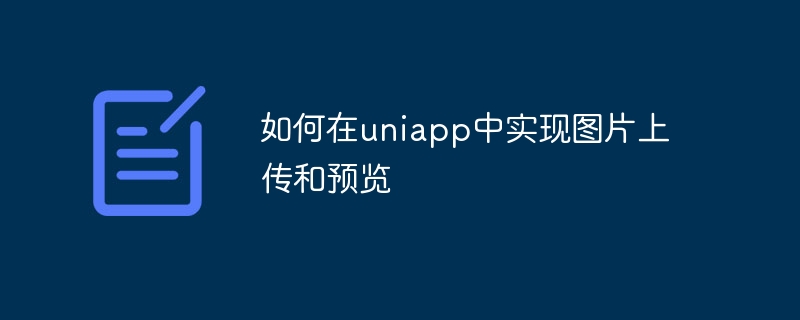
如何在uniapp中實現圖片上傳和預覽
在現代社交網路和電子商務應用程式中,圖片上傳和預覽功能是非常常見的需求。本文將介紹如何在uniapp中實現圖片上傳和預覽的功能,並給出具體的程式碼範例。
一、圖片上傳功能的實作
- 在uniapp專案中,首先需要在頁面中新增一個圖片上傳元件,如下所示:
<template>
<view>
<image v-for="(item, index) in images" :key="index" :src="item.url"></image>
<button @tap="chooseImage">选择图片</button>
<button @tap="uploadImage">上传图片</button>
</view>
</template>
<script>
export default {
data() {
return {
images: [], // 用于存储选择的图片
}
},
methods: {
chooseImage() {
uni.chooseImage({
count: 9, // 最多选择9张图片
success: (res) => {
this.images = this.images.concat(res.tempFilePaths)
}
})
},
uploadImage() {
this.images.forEach((item, index) => {
uni.uploadFile({
url: 'http://example.com/upload', // 上传图片的接口地址
filePath: item,
name: 'file',
success: (res) => {
console.log(res.data) // 上传成功后的返回数据
}
})
})
}
}
}
</script>- 透過uni.chooseImage方法選擇需要上傳的圖片,並將選擇結果儲存到images陣列中。
- 在uploadImage方法中,透過uni.uploadFile方法將每張圖片上傳到伺服器,並將上傳成功後的回傳資料列印到控制台。
二、圖片預覽功能的實作
- 在uniapp中實作圖片預覽功能,可以使用uni.previewImage方法。以下是具體的程式碼範例:
<template>
<view>
<image v-for="(item, index) in images" :key="index" :src="item.url" @tap="previewImage(index)"></image>
<button @tap="chooseImage">选择图片</button>
<button @tap="uploadImage">上传图片</button>
</view>
</template>
<script>
export default {
data() {
return {
images: [], // 用于存储选择的图片
}
},
methods: {
chooseImage() {
uni.chooseImage({
count: 9, // 最多选择9张图片
success: (res) => {
const tempImages = res.tempFilePaths.map((item) => {
return {
url: item
}
})
this.images = this.images.concat(tempImages)
}
})
},
uploadImage() {
// 省略上传图片的代码
},
previewImage(index) {
const urls = this.images.map((item) => {
return item.url
})
uni.previewImage({
urls: urls,
current: index // 当前预览的图片索引
})
}
}
}
</script>- 在程式碼中,透過v-for指令將選取的圖片渲染到頁面中,並在每張圖片上綁定@tap事件,呼叫previewImage方法。
- 在previewImage方法中,透過uni.previewImage方法預覽圖片,傳入所有圖片的urls陣列和目前預覽的圖片索引。
透過上述操作,在uniapp中實現了圖片上傳和預覽的功能。使用者可以點擊選擇圖片按鈕選擇需要上傳的圖片,然後點擊上傳圖片按鈕將圖片上傳到伺服器。頁面上的圖片可以被點擊預覽,使用者可以在預覽介面滑動瀏覽和放大縮小圖片。在開發uniapp應用程式時,我們可以根據實際需求進行樣式和功能的定制,以適應不同的應用場景。
以上是如何在uniapp中實現圖片上傳和預覽的詳細內容。更多資訊請關注PHP中文網其他相關文章!
陳述:
本文內容由網友自願投稿,版權歸原作者所有。本站不承擔相應的法律責任。如發現涉嫌抄襲或侵權的內容,請聯絡admin@php.cn

